ABBYY PDF Transformer+如何解决关于多页Excel转换成PDF时保存成单独文件?通过ABBYY PDF Transformer+图文识别软件,使用PDF-XChange打印机将多页Excel工作簿转换成PDF文档(相关文章请参考ABBYY PDF Transformer+从MS Office中轻松创建PDF文件)的过程中,不少小伙伴发现Excel中的表格被保存成了单独文件,遇到这种情况该怎么办呢?下面跟着正软小编来一起看看吧。
ABBYY PDF Transformer+中关于多页Excel转换成PDF时保存成单独文件的解决方法
问题描述:通过ABBYY PDF Transformer+,使用PDF X-Change 5.0 for ABBYY将多页Excel工作簿转换成PDF时,Excel中的每个表格保存成了单独文件。
原因分析
工作簿中的表格打印质量设置不同会引起该类问题。
解决方法
为每个表格选择相同的打印设置。
步骤一
打开要转换成PDF文档的Excel工作簿;
步骤二
右击窗口底部任一一个表格选项卡,在菜单中选择选定全部工作表;
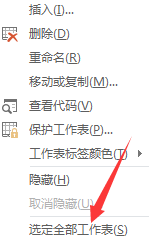
步骤三
在Excel 2007及以上版本中,在功能区中选择页面布局,点击页面设置选项右下角的小箭头按钮。(在Excel 2003中,打开文件菜单,选择页面设置。)
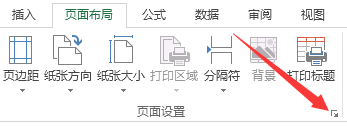
步骤四
页面设置对话框将打开,在该对话框中,选择页面选项卡,在打印质量下拉列表中任选一个数值,点击确定。
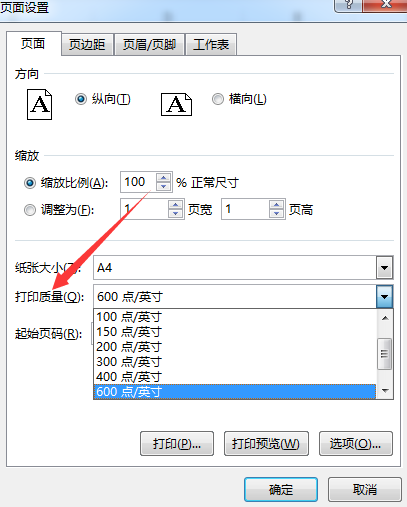
以上为该问题的解决方法,不妨试试吧。



